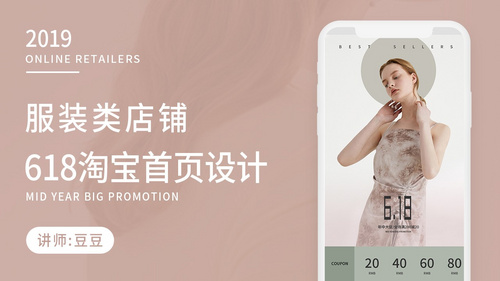PS怎么选中图片?抠图有哪些步骤?发布时间:2021年01月11日 13:46
PS作为常用的修图软件,具备相当齐全的功能,下边我们就来学一下,PS怎么选中各种图片进行抠图的方法。
1.【打开】PS,【导入】素材,【选择】-【色彩范围】,选择【取样颜色】,点击【背景】,调整【颜色容差】68,点击【确定】,得到选区。【Ctrl+Shift+I】选区反向,【Ctrl+J】复制图层,得到【梅花】,新建【颜色填充】,选择【颜色】,具体如图示。
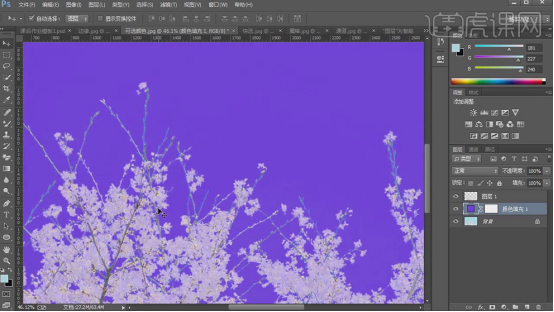
2.【打开】素材,背景简单的图片,使用【魔棒工具】,点击【背景】,得到选区,【Ctrl+Shift+I】选区反向,【Ctrl+J】复制图层,具体如图示。
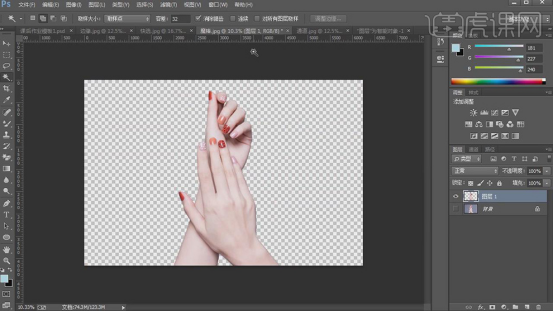
3.【打开】素材,背景复杂的图片,使用【快速选择工具】,选区【荷花】,按【Shift】加选选区,按【Ctrl】减选选区,【Ctrl+J】复制图层,具体如图示。
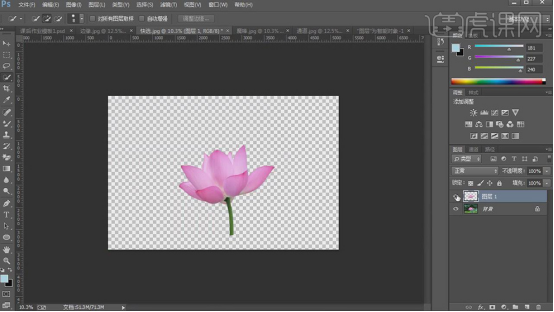
4.【打开】婚纱素材,【通道】面板,选择黑白对比强烈的通道,【通道】面板,【Ctrl+J】复制红色通道,点击【图像】-【计算】,点击【确定】,【Alpha 1】,【Ctrl+L】色阶,调整【色阶】参数,具体如图示。
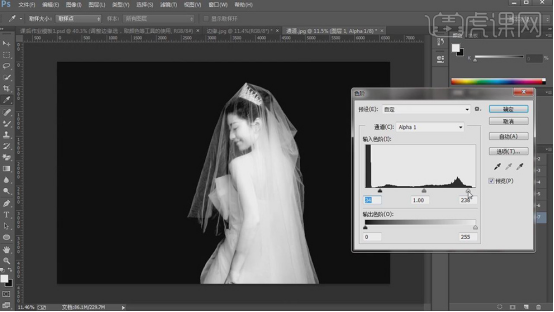
5.【通道】面板,按【Ctrl+单击Alpha通道】调出选区,点击【RGB】,【Ctrl+J】复制图层,新建【纯色】,具体如图示。

6.使用【钢笔工具】,进行绘制路径,按【Ctrl+Enter】路径转换为选区,【Shift+F6】羽化1像素,【Ctrl+J】复制图层,具体如图示。

好了,针对不同的图案抠图就已经做好了,你学会了吗?我们今天的课程到这里就结束了,我们下期再见吧!
本篇文章使用以下硬件型号:联想小新Air15;系统版本:win10;软件版本:Adobe Photoshop CC 2017。